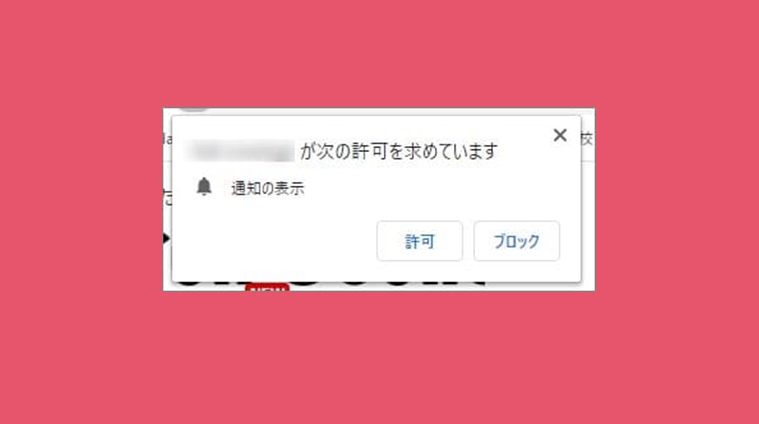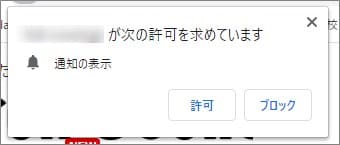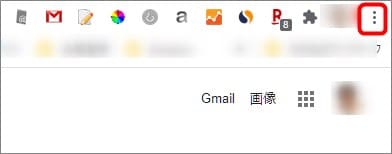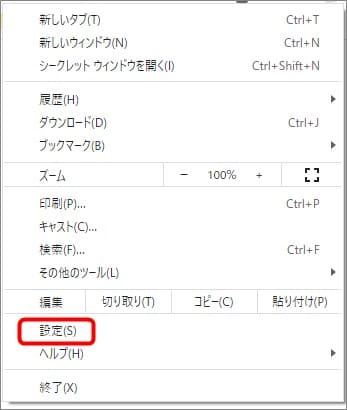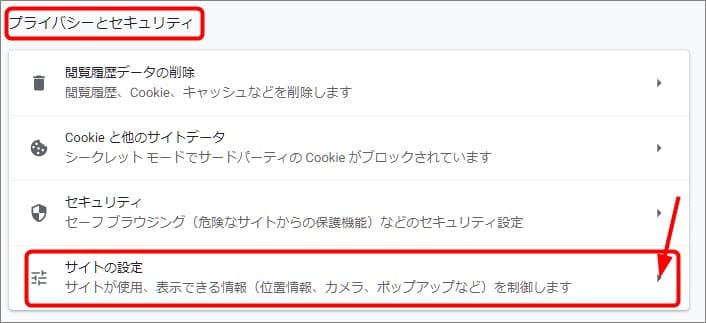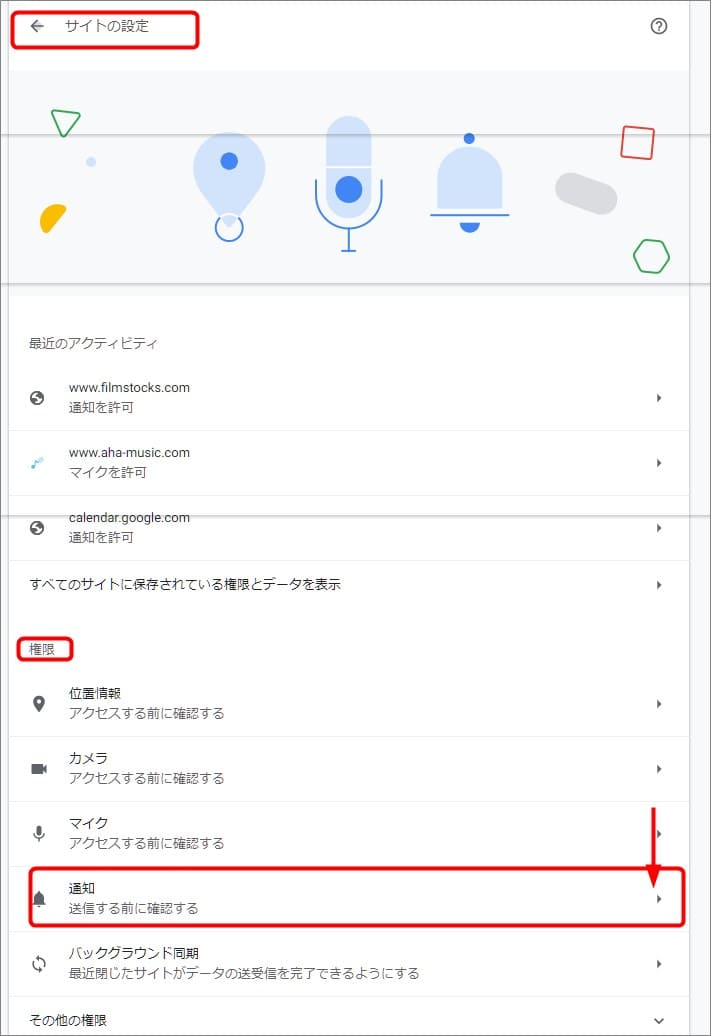Warning: Undefined array key 2 in /home/c2989413/public_html/wdlabo.net/wp-content/themes/sango-theme-poripu/library/functions/prp_content.php on line 15
Warning: Undefined array key 3 in /home/c2989413/public_html/wdlabo.net/wp-content/themes/sango-theme-poripu/library/functions/prp_content.php on line 18
Warning: Undefined array key 4 in /home/c2989413/public_html/wdlabo.net/wp-content/themes/sango-theme-poripu/library/functions/prp_content.php on line 21
Warning: Undefined array key 2 in /home/c2989413/public_html/wdlabo.net/wp-content/themes/sango-theme-poripu/library/functions/prp_content.php on line 27
Warning: Undefined array key 3 in /home/c2989413/public_html/wdlabo.net/wp-content/themes/sango-theme-poripu/library/functions/prp_content.php on line 30
Warning: Undefined array key 4 in /home/c2989413/public_html/wdlabo.net/wp-content/themes/sango-theme-poripu/library/functions/prp_content.php on line 33
WEBサイトを閲覧していると突如表示される「○○は次の許可を求めています」というポップアップ!
誰もが一度は下のようなポップアップが表示された経験をお持ちではないでしょうか?
いちいち「許可」「ブロック」を押すのも面倒。
多くの方は鬱陶しく感じていっらしゃるのではないでしょうか?
先日も以前からのクライアントさんから表示させない方法はないのでしょうか?というお問い合わせをいただきました。
今回はこの「○○は次の許可を求めています」を表示させない方法をシェアしたいと思います。
Chromeの「次の許可を求めています」という通知を表示させないようにする方法
先方からの新しい情報が欲しい場合は「許可」をしましょう。
鬱陶しい、目障りなどと感じる場合、この手の許可は今後表示させないようにすることができます。
それでは進めていきましょう。
Chromeのトップページの右上にある縦に並んだ点(Chromeの設定)をクリックしましょう。
「設定」を開きます。
開いたページの下のほうに「詳細設定」があるのでクリックします。
「プライバシーとセキュリティ」の項目の中の「サイトの設定」を開きましょう。
「権限」の項目の通知欄を開きます。
「通知を送信するかどうかの確認をサイトに許可する」のスライドをデフォルトではON(青色)になっているのでスライドさせOFFにします。
OFFにすると通知の欄が「ブロック中」に変わります。
以上で設定は完了です。
以降、ポップアップで表示されることはありません。
最後に・・まとめ
開いたWEBサイトに特別興味があれば別ですが鬱陶しい!ウザイ、目障りと感じるならばポップアップで表示される通知は非表示にブロックしておきましょう。
設定変更した段階から表示されなくなります。
解放されます。
お試しあれ。
ではでは~また